小米手机怎么用otg转接头 小米手机如何连接U盘使用OTG功能
日期: 来源:泰尔达游戏网
在现代社会中手机已经成为人们日常生活中不可或缺的工具之一,而随着科技的不断发展,手机的功能也越来越丰富多彩。作为一款备受欢迎的手机品牌,小米手机拥有众多实用的功能,其中OTG功能更是备受用户青睐。想要使用OTG功能连接U盘,只需简单几步即可完成,让我们一起来了解一下小米手机怎么用OTG转接头,以及如何连接U盘使用OTG功能。
小米手机如何连接U盘使用OTG功能
具体方法:
1.解锁手机进入手机系统,点击“设置”,在打开的“设置”界面中,选择“更多设置”。
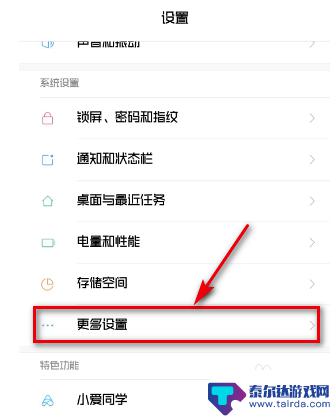
2.点击“更多设置”,在打开的界面中。找到OTG项,默认状态是关闭状态,不开启手机连接到U盘,也无法识别。点击“OTG”打开OTG设置界面。
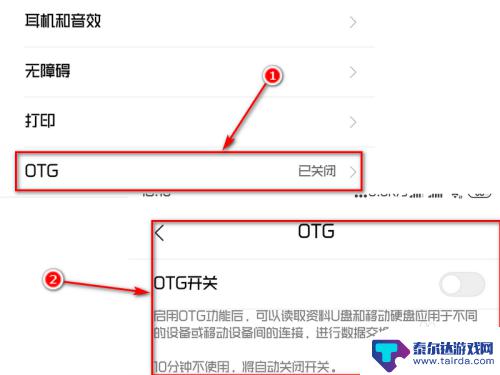
3.在OTG设置界面中,点击右边按钮由灰色变成蓝色,开启手机OTG功能。
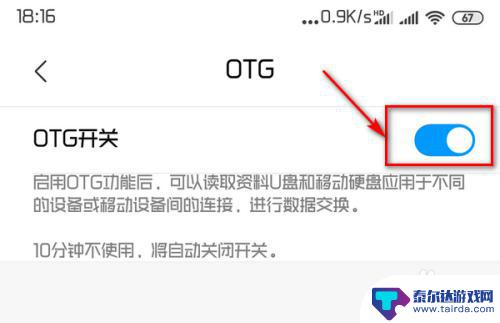
4.将U盘连接到手机后,打开手机“文件管理”。在“文件管理”界面下方可以看到一项“USB设备”。
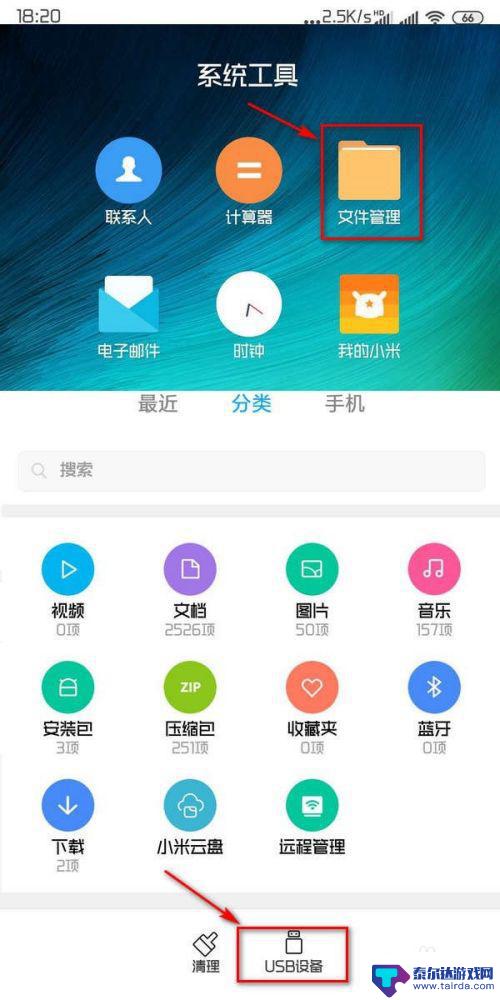
5.点击“USB设备”打U盘中的内容。可对U盘中的文件删除或新增,也可查看U盘中的图片。但是不能打开文件,需要选择复制到手机上才可以打开文件(如excel等表)
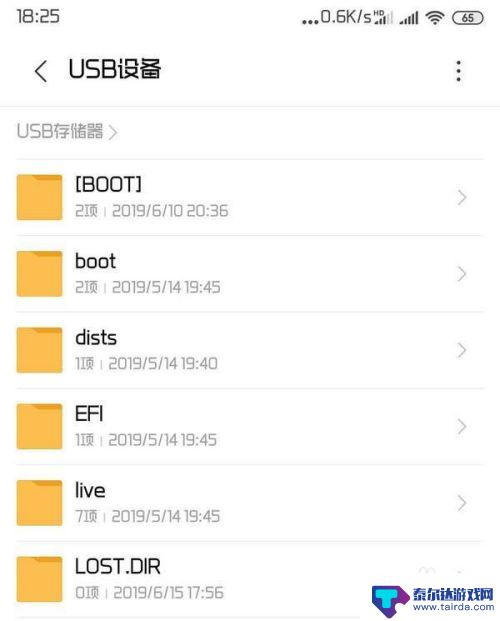
6.从手机顶部轻触下滑,可看到SIM U 盘项 单击右边 弹出 ,退出U盘。
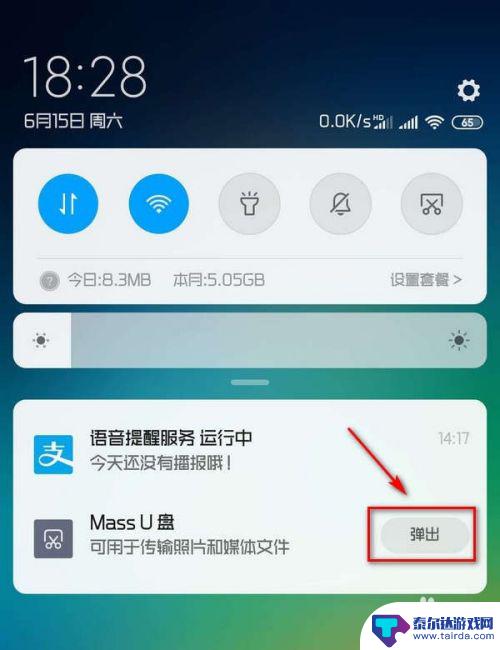
以上就是小米手机如何使用otg转接头的全部内容,如果有任何疑问,用户可以参考小编的步骤进行操作,希望这对大家有所帮助。















